tgp打不开怎么办?
Hello!大家好,我是阿广,今天小编来分享一下“tgp打不开怎么办?”这篇文章,我们每天分享有用的知识,下面小编就来分享一下吧,大家一起来学习吧!(⊃‿⊂)
原料/工具
无
方法/步骤
第1步
打开计算机的安全卫士,进入到安全卫士的首页,在页面上方的菜单栏中可见“功能大全”,
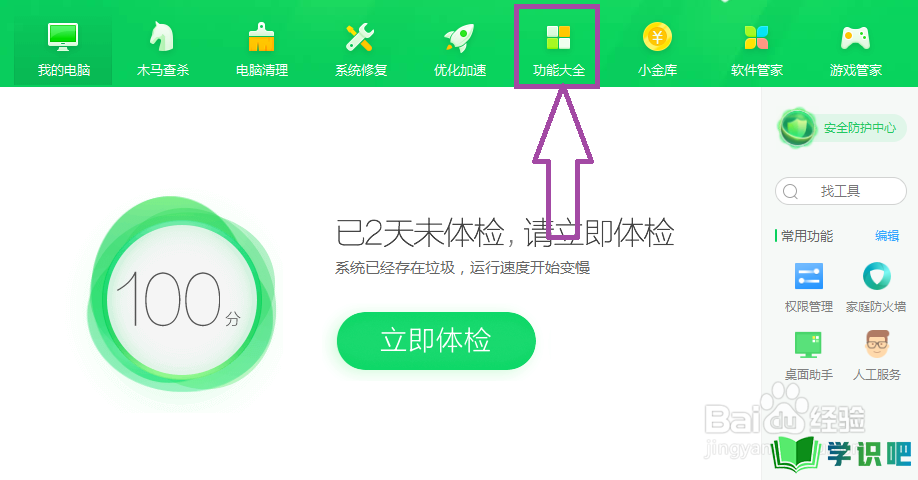
第2步
点击进入到功能大全页面,在页面上找到“断网急救箱”和“LSP修复”,
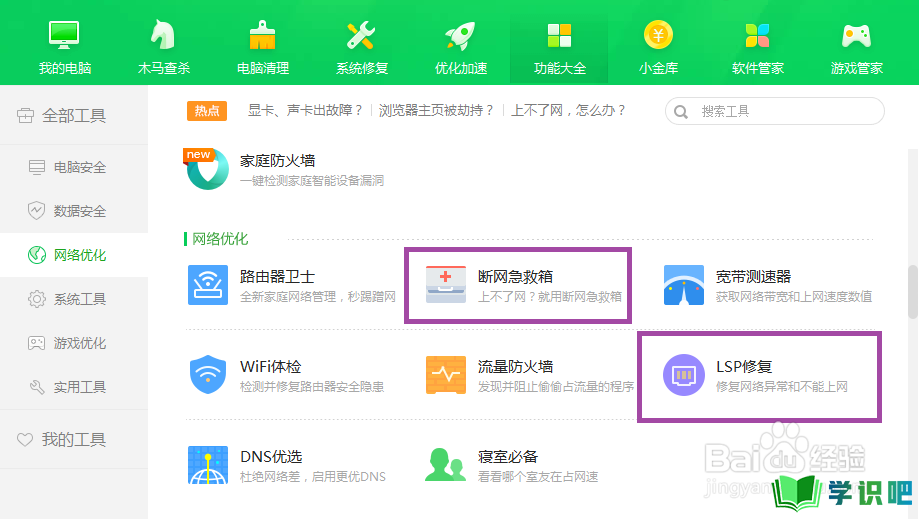
第3步
先点击进入到断网急救箱页面,在页面上可见“全面诊断”,
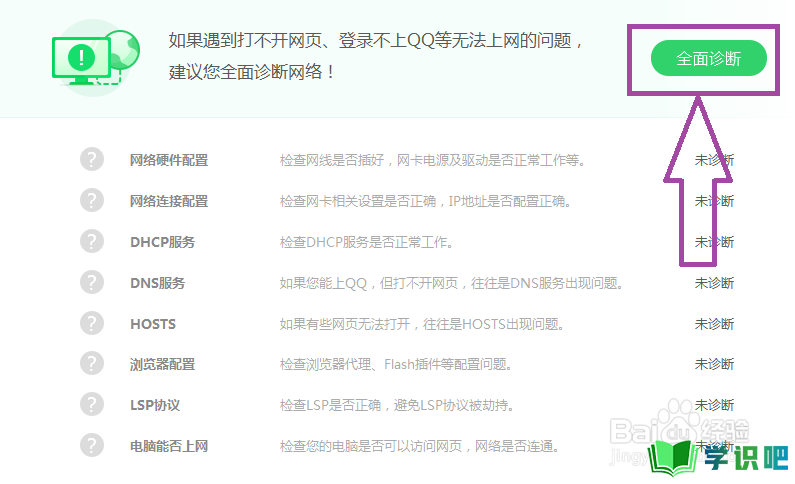
第4步
点击“全面诊断”,对进行计算机系统的网络进行全面诊断,对扫描出的网络问题进行一键修复。
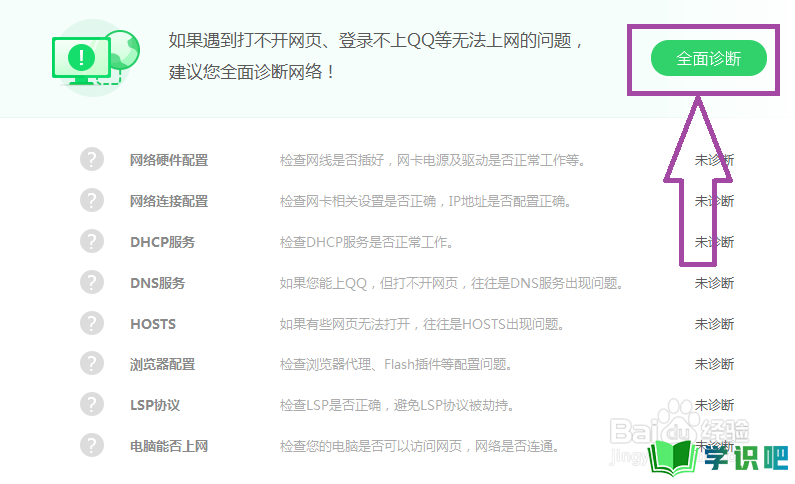
第5步
然后点击进入到LSP修复页面,在页面的右下角可见“立即修复”,点击“立即修复”,修复一下计算机系统的LSP协议。
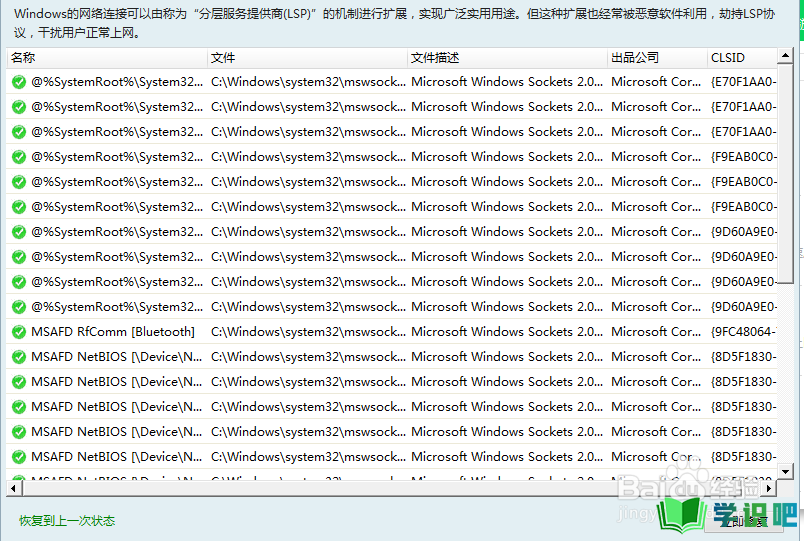
第6步
然后点击计算机左下角的开始,弹出开始的下拉子菜单,在子菜单中找到“控制面板”,
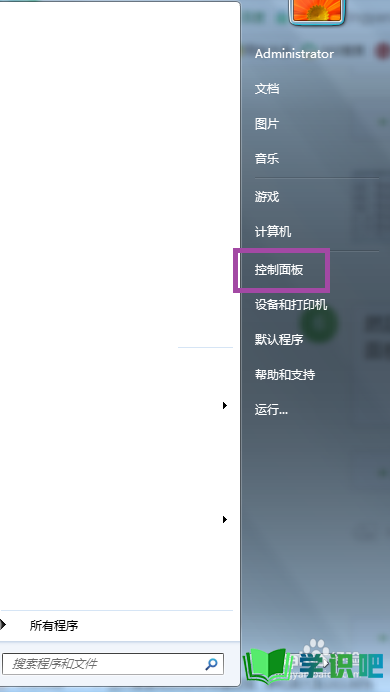
第7步
点击进入到控制面板页面,在页面上找到“程序卸载”,
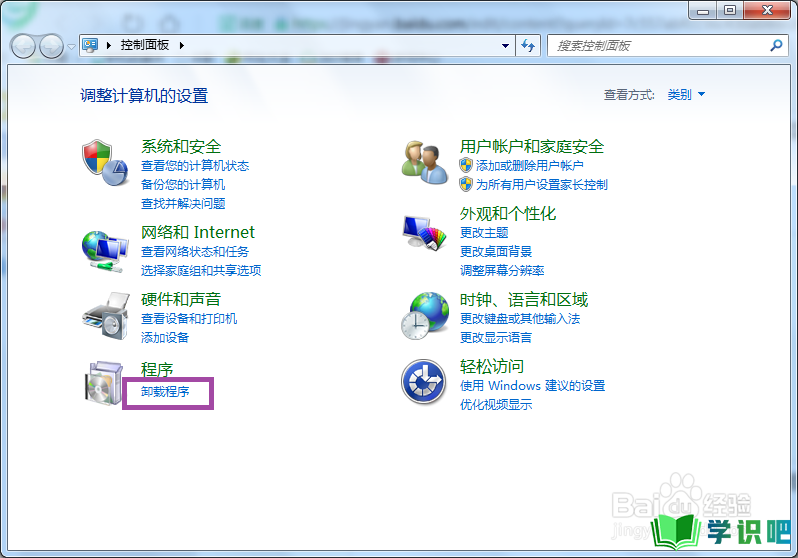
第8步
点击进入到程序卸载页面,在页面上找到TGP软件,
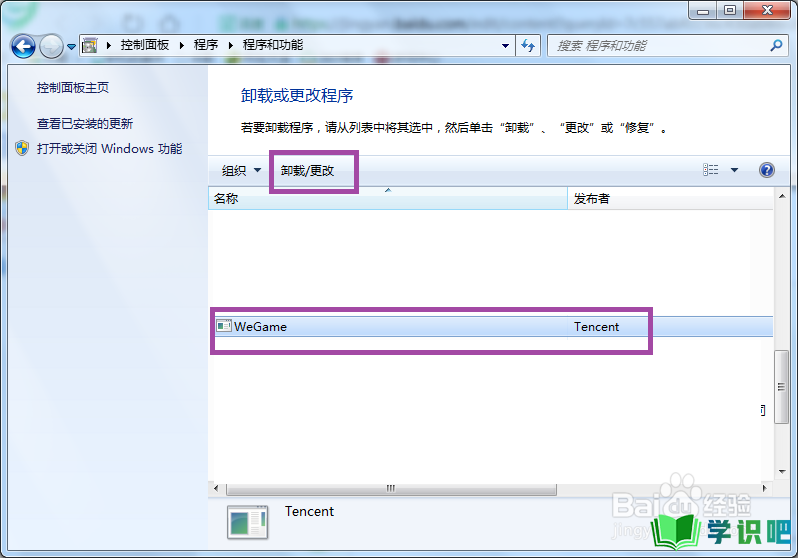
第9步
然后点击“卸载/更改”,弹出卸载向导页面,根据向导完成软件的卸载。
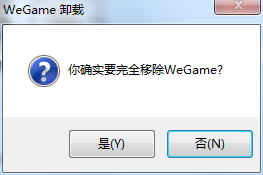
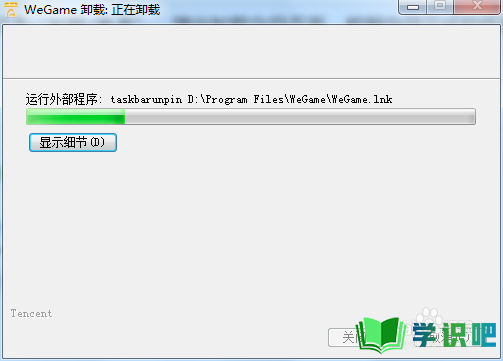
第10步
软件卸载完毕后,打开计算机的安全卫士,进入到安全卫士的电脑清理页面,在页面上可见“全面清理”,
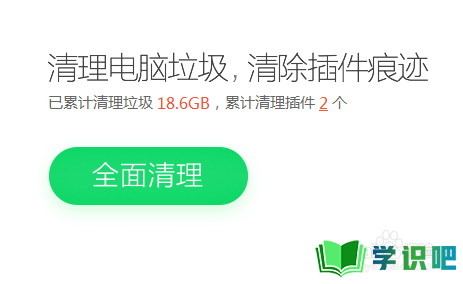
第11步
点击全面清理,对计算机的缓存垃圾、无用的注册表信息进行扫描并清理。
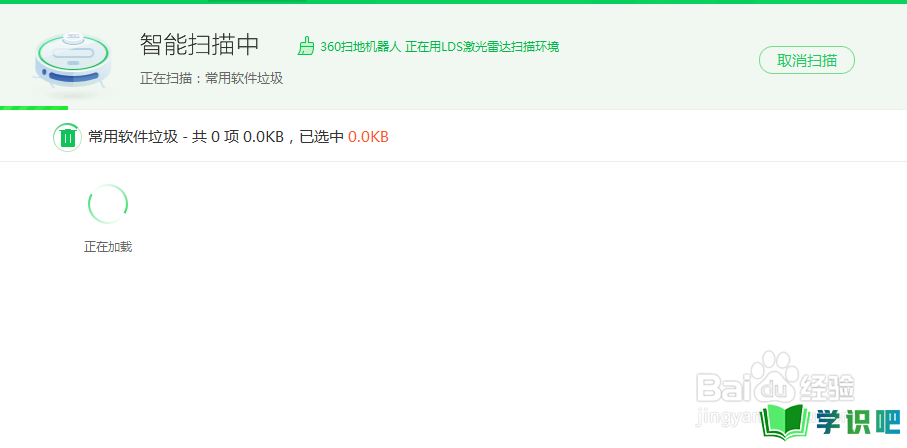
第12步
垃圾清理结束后,打开计算机的浏览器,在浏览器的搜索引擎中键入“TGP”,进行搜索,在搜索结果中找到TGP的官网,
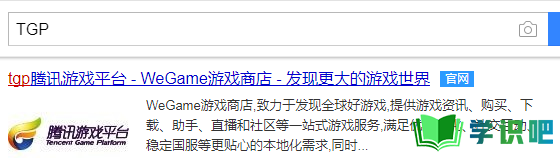
第13步
点击进入到TGP的官网首页,重新下载并安装TGP客户端软件即可。
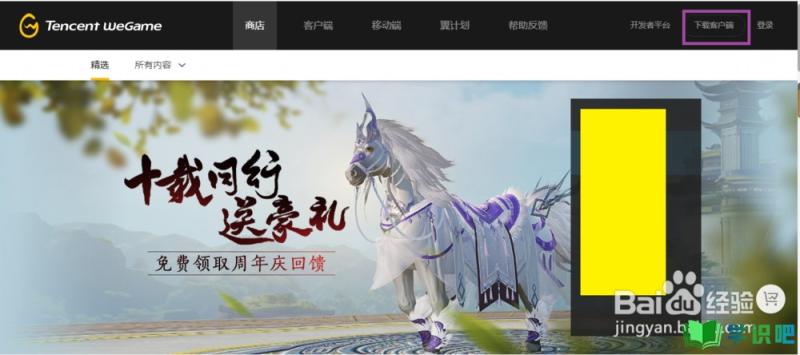
温馨提示
好了,本次分享“tgp打不开怎么办?”的全部内容就分享到这里啦,希望小编分享的内容能够帮助到大家。同时大家可以关注学识吧哦,遇到不懂的问题可以在这里寻找,如果觉得不错就点个赞吧!(⊃‿⊂)
